HL-5350DN
Întrebări frecvente şi depanare |
Imprimarea pe etichete şi plicuri din tava MP.
Când tava de ieşire din spate este coborâtă, imprimanta are un traseu drept pentru hârtie din tava multifuncţională (tava MP) până în spatele imprimantei. Folosiţi această metodă de alimentare şi ieşire când doriţi să imprimaţi etichete şi plicuri.
Urmaţi paşii de mai jos pentru a imprima pe etichete şi plicuri din tava MP.
Pasul 1: Asiguraţi-vă că hârtia utilizată este potrivită pentru echipamentul dvs. Brother.
Pasul 2: Încărcaţi etichete şi plicuri în tava MP a echipamentului Brother.
Pasul 3: Imprimaţi etichete şi plicuri de pe calculator.
Etichete
Etichetele pot fi alimentate doar din tava MP.
Nu utilizaţi etichete care sunt deteriorate, ondulate, au cute sau forme atipice.
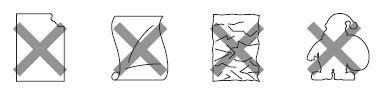
NU alimentaţi coli cu etichete parţial folosite. Partea din coală parţial expusă va deteriora echipamentul.
Plicuri
Un plic adecvat trebuie să aibă marginile drepte, bine pliate şi marginea superioară să nu fie mai groasă de două hârtii. Plicul trebuie să fie plat şi să nu aibă o construcţie prea goasă sau prea subţire.
- NU utilizaţi plicuri care sunt deteriorate, ondulate, prezintă cute, au forme neregulate, sunt extrem de lucioase sau texturate.
- NU utilizaţi plicuri cu cleme, capse, şnur, componente autoadezive, ferestre, găuri, tăieturi sau perforate.
- NU utilizaţi plicuri care au o construcţie mai groasă, nu au pliuri drepte, gofrate (scris în relief) sau sunt pre-imprimate pe interior.
- NU utilizaţi plicuri care au fost deja imprimate de o imprimantă laser.
- NU utilizaţi plicuri care nu pot fi stivuite ordonat.
- NU utilizaţi plicuri care sunt făcute din hârtie mai grea decât specificaţiile de greutate a hârtiei pentru imprimantă.
- NU utilizaţi plicuri care prezintă defecte, cu margini care nu sunt drepte sau nu au formă dreptunghiulară.

- NU imprimaţi plicuri folosind imprimarea duplex.
- Trebuie să alegeţi aceeaşi dimensiune a hârtiei din aplicaţia dvs. precum hârtia din tavă.
Dacă utilizaţi orice tip de plic listat mai sus, acesta poate deteriora imprimanta. Această deteriorare nu este acoperită de nicio garanţie sau întelegere de service Brother.
Pasul 2: Încărcaţi etichete şi plicuri în tava MP în echipamentul dvs. Brother.
- Deschideţi capacul din spate (tava de ieşire din spate).

- <Doar pentru imprimarea pe plicuri>
Coborâţi cele două pârghii gri, unul în partea stângă şi unul în partea dreaptă, căre dvs. aşa cum este indicat în ilustraţia de mai jos.

- Deschideţi tava MP şi coborâţi-o uşor.

- Trageţi clapa de suport a tăvii MP (1).

- Alimentaţi hârtia în tava MP. Asiguraţi-vă că hârtia rămâne sub marcajul de încărcare maximă cu hârtie.

- NU alimentaţi mai mult de 3 plicuri în tava MP.
- Articulaţiile plicului ce au fost fixate de către producător trebuie protejate.
- Partea ce urmează a fi imprimată trebuie să fie orientată în sus.
- Toate părţile plicului trebuie să fie pliate adecvat, fără cute sau încreţituri.
- În timp ce apăsaţi butoanele de eliberare a ghidajelor pentru hârtie (1), glisaţi ghidajele pentru hârtie pentru a se potrivi dimensiunii hârtiei.

Pasul 3: Imprimaţi pe etichete sau plicuri de pe calculator.
- Alegeţi următoarele din driverul de imprimantă:
Paper Size......(1) (Dimensiunea hârtiei)
Media Type......(2) (Tip suport)
Paper Source......(3) (Sursă hârtie)
şi orice altă setare pe care doriţi să o efectuaţi.
[Driver de imprimantă Windows]

[Driver de imprimantă BR-Script pentru Windows]
- Pentru a utiliza driverul de imprimantă BR-Script trebuie să instalaţi driverul folosind Custom Install (Instalarea personalizată) de pe CD‑ROM.
- Când folosiţi Envelope #10, alegeţi Com-10 pentru Paper Size.
- Pentru alte plicuri care nu sunt listate în driverul de imprimantă, precum Envelope #9 sau Envelope C6, alegeţi User Defined...
[Driverul de imprimantă Macintosh]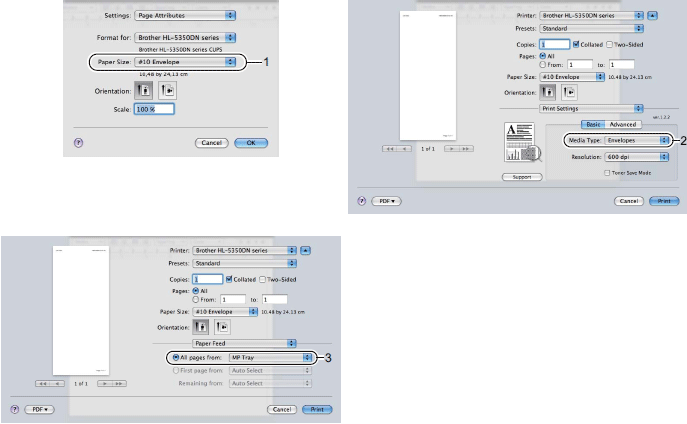
Pentru alte plicuri care nu sunt listate în driverul de imprimantă, precum Envelope #9 sau Envelope C6, alegeţi Custom Page Sizes.
- Trimiteţi datele de imprimare către imprimantă.
- <Doar pentru imprimarea pe plicuri>
Când aţi terminat de imprimat, readuceţi cele două pârghii gri care au fost coborâte la pasul 2 înapoi la poziţia iniţială.
- Înlăturaţi fiecare coală sau plic imediat ce a fost imprimat. Stivuirea colilor sau a plicurilor poate provoca blocaje de hârtie sau îndoirea.
- Dacă plicurile sunt pătate în timpul imprimării, configuraţi Media Type pe Thick Paper sau Thicker Paper pentru a mări temperatura de fixare.
- Dacă plicurile sunt încreţite după imprimare, faceţi clic aici pentru a vedea cum se rezolvă încreţirea plicurilor.
- (Pentru utilizatorii de Windows) Dacă plicurile de dimensiunea DL cu clapă dublă sunt încreţite după imprimare, alegeţi DL Long Edge la Paper Size, din fila Basic. Alimentaţi un nou plic de dimensiunea DL cu clapă dublă în tava MP cu latura lungă a plicului înainte, şi apoi imprimaţi din nou.

- Când puneţi hârtie în tava MP, reţineţi următoarele:
-Puneţi marginea principală (de sus a hârtiei) înainte şi împingeţi plicul uşor în tavă.
-Asiguraţi-vă că hârtia este dreaptă şi în poziţia corectă în tava MP. Dacă nu, hârtia poate să nu fie alimenată corect, rezultând o imprimare deplasată sau un blocaj de hârtie.
